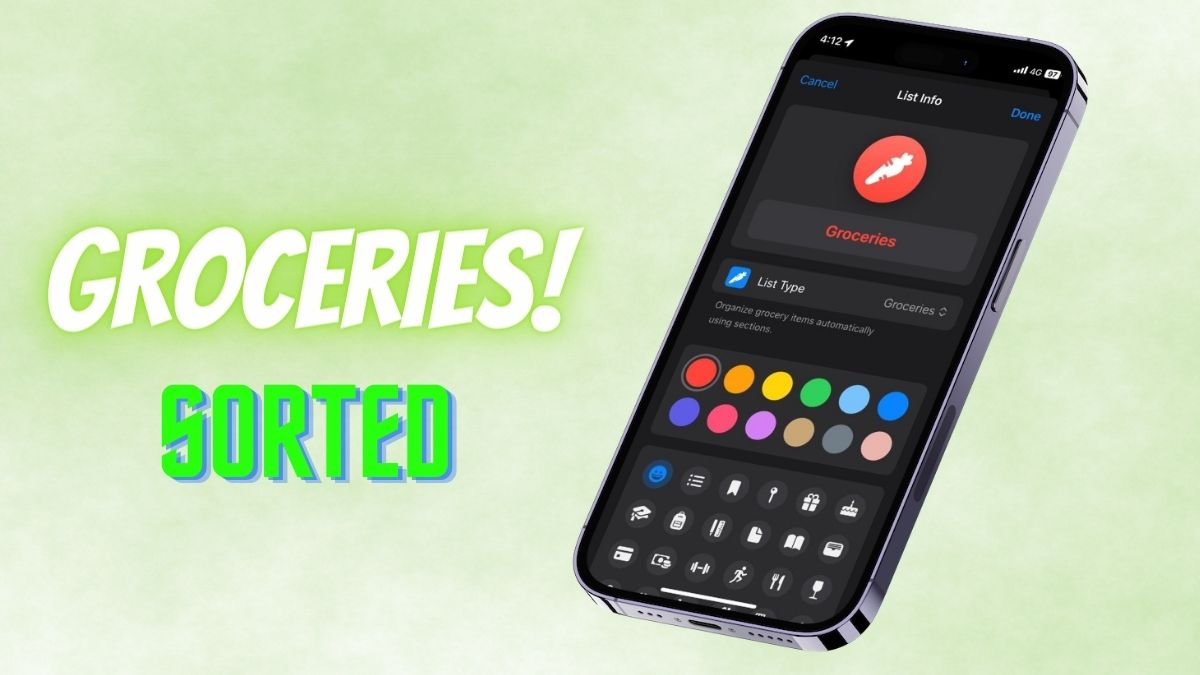如何在iPhone iOS 17的提醒中创建购物清单
Apple 最新的 iOS 17 更新包含大量新功能和更改,可增强 iPhone 的用户体验。 除了 StandBy、NameDrop 和交互式小部件等其他突出功能之外,系统应用程序中还有一些被低估的功能,我们认为应该得到更多关注。 因此,在本文中,我们将向您介绍 iOS 17 中 iPhone 提醒应用中的新杂货清单功能,这必将改善您的购物体验。
iOS 17 中 iPhone 提醒应用中的新杂货列表是一个巧妙的补充,可让您创建列表,根据类型自动对您添加的项目进行排序和分类。 因此,如果您经常使用 iPhone 上的“提醒”应用程序来跟踪您的杂货购物情况,您一定会喜欢这个功能。 查看以下部分了解所有详细信息!
推荐:如何在iOS 17中控制哪些应用程序可以访问日历
iOS 17 中 iPhone 提醒事项中的购物清单是什么?
两年前,苹果在 iOS 15 中为 iPhone 上的提醒应用程序添加了一些值得注意的功能。这些功能包括对标签的支持以及使用这些标签在 iPhone 上的提醒应用程序中创建智能列表的能力。
在今年的 iOS 17 中,这家库比蒂诺巨头通过添加新的杂货清单功能,将提醒应用程序提升了一个档次。 尽管新功能的工作原理与 iOS 17 中 iPhone 上的提醒应用程序中的智能列表类似,但它并不依赖标签来实现自动化。
借助 iOS 17 中 iPhone 上“提醒”应用程序中新的“购物清单”选项,您可以创建特殊列表,其中的项目将在您添加项目时根据其类型自动排序。
当为列表启用“杂货清单”选项时,“提醒”应用程序将自动为类似商品创建相关部分并对它们进行分类,以便您在杂货购物期间轻松查看和管理商品。
这无疑是一个值得欢迎的变化,我们相信,它将帮助许多依赖 iPhone 上的“提醒”应用程序来管理每周或每月的杂货购物的用户。
在 iOS 17 中的 iPhone 提醒中使用购物清单之前需要了解的事项!
现在您已经对 iOS 17 中 iPhone 提醒应用中的新购物清单功能有所了解,请看一下在设备上使用该功能之前应记住的一些事项。
首先,不用说,iPhone 提醒中的新杂货清单功能仅在最新的 iOS 17 更新中提供。 这意味着,如果您使用的 iPhone 型号不支持最新的 iOS 版本,您将无法使用新功能。
此外,如果您拥有支持 iOS 17 的 iPhone 并且尚未更新设备,则该功能将无法使用。 因此,确保您的 iPhone 更新到最新的 iOS 17 版本非常重要。
接下来,请务必记住,要使“杂货清单”功能在 iOS 17 中的 iPhone 上的“提醒”应用中运行,应启用“提醒”应用以进行 iCloud 备份。 我们在如何修复 iOS 17 中的 iPhone 上的杂货清单不起作用的文章中深入讨论了这一点,您可以通过提供的链接查看该文章。
最后,还值得一提的是,对于您在 iOS 17 中的 iPhone 上的“提醒”应用中创建的列表,默认情况下不会启用“杂货清单”功能。在 iOS 17 中创建新列表时,您需要手动将列表类型设置为“杂货”。该应用程序可以自动对项目进行排序。
关于这一点,我们现在来看看如何在 iOS 17 中的 iPhone 上的“提醒”应用中创建购物清单。
如何在 iOS 17 的 iPhone 提醒中创建购物清单?
在 iOS 17 的 iPhone 上的提醒应用中创建购物清单相当简单。 为了这次演示,我创建了一份购物清单,用于制作超级受欢迎且得到罗杰叔叔认可的米饭菜肴——蛋炒饭。 剧透警告,要制作完美的蛋炒饭,你需要的不仅仅是“鸡蛋、炒菜和米饭”!
因此,您可以按照此流程,更好地了解新的杂货清单功能在 iOS 17 的 iPhone 提醒应用中的工作原理。
话虽如此,让我们直接进入在 iOS 17 中的 iPhone 提醒中创建蛋炒饭购物清单的步骤:
1.找到并启动“提醒”应用程序 在您的设备上运行最新的 iOS 17 版本。
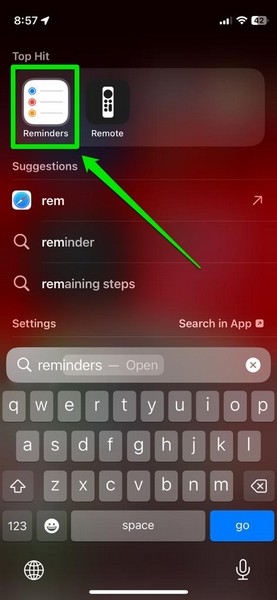
2. 点击 添加列表 右下角的选项用于创建新列表。
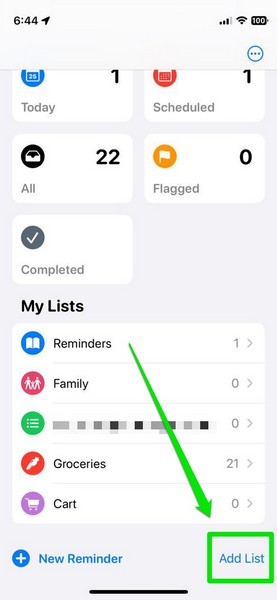
3. 在下面的新列表 UI 中,您可以 设置一个名称 对于列表和 选择一个图标 为了它。
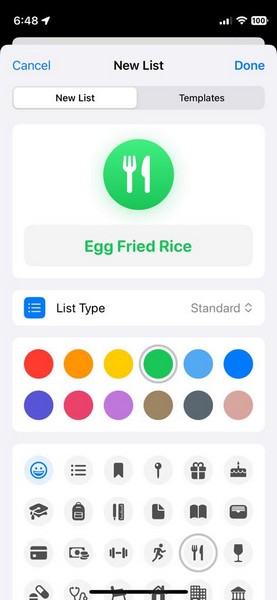
4. 在这里,点击 列表类型 选项打开上下文菜单并选择 杂货店 选项。
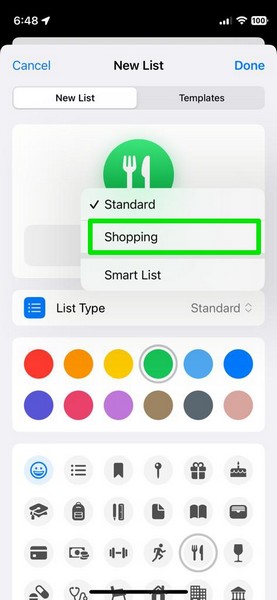
重要的提示: 它将显示为 “购物” 在某些地区。
5. 新列表完成后,点击 完毕 按钮来创建它。
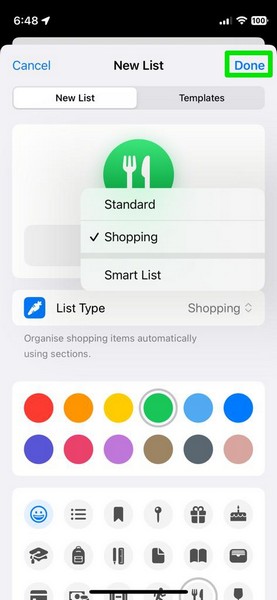
6. 名单建立后, 开始将项目添加到列表中 通过点击 新物品 按钮位于左下角。 你也可以 点击带有虚线复选标记的空白区域 下面将新项目添加到列表中。
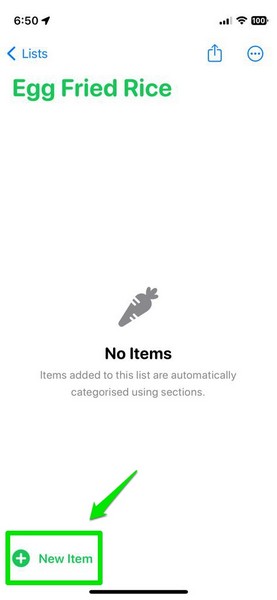
7. 添加项目后,点击 返回 iOS 键盘上的 按钮,然后等待自动排序启动。
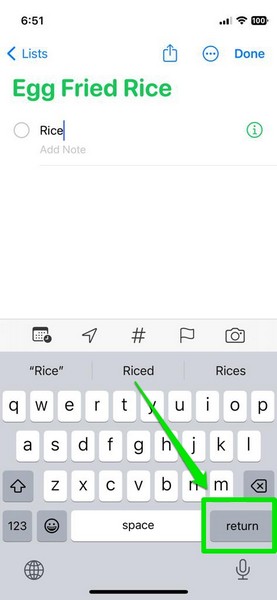
8. 你会看到一个 具有相关标题的新部分 会自动创建以容纳您刚刚添加到列表中的项目。
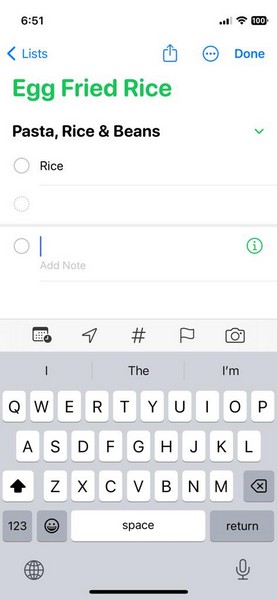
9.继续添加更多项目 在杂货清单中创建更多部分。
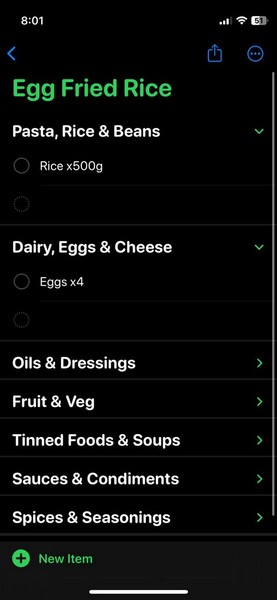
10. 如果您添加的商品不会自动进入购物清单类别,您可以点击它来选择 我 按钮,向下滚动找到 部分 选项,以及 点击它即可打开。 然后选择要添加项目的部分并点击它进行选择。
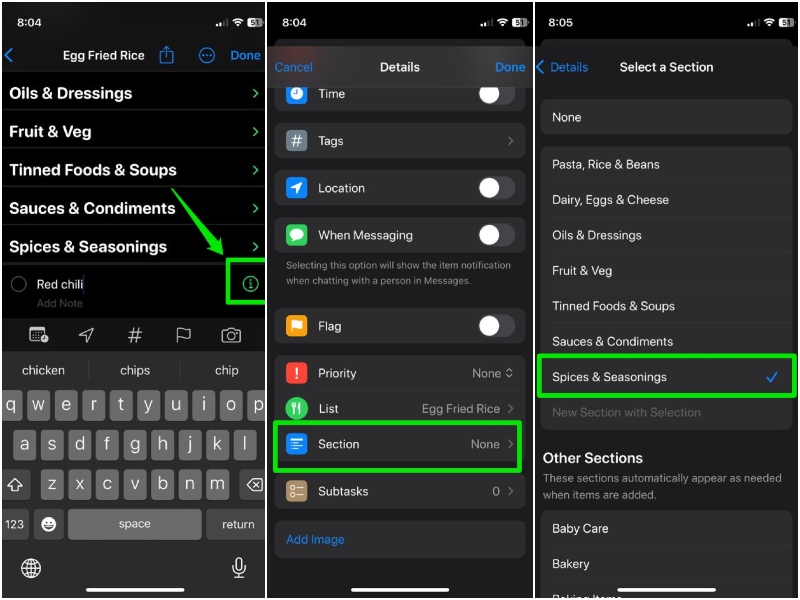
11. 点击 完毕 按钮,您将看到该项目已添加到您选择的部分。
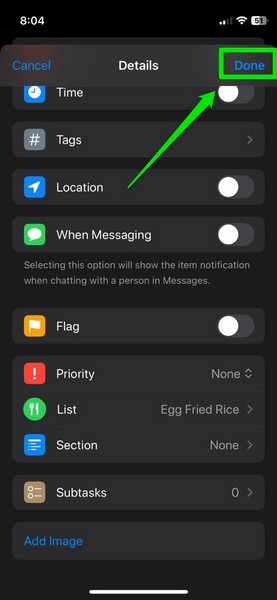
12. 除了通过手动将商品添加到杂货清单上的部分之外 我 按钮,您可以对购物清单上的单个项目执行很多操作,例如 启用位置, 添加标签, 设置优先级, 以及更多。
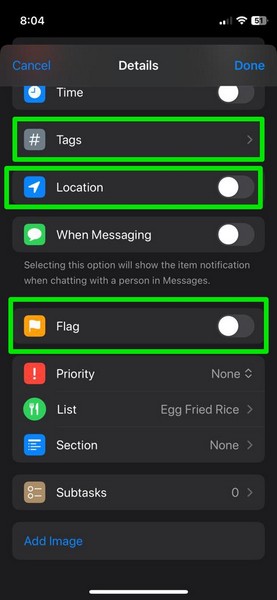
是的,这就是您在 iOS 17 中的 iPhone 上的“提醒”应用中轻松创建自己的购物清单的方法。
如何在 iOS 17 中将 iPhone 上的标准列表转换为杂货列表?
如果您想知道是否可以为已创建的标准列表启用“杂货”或“购物”选项,您会很高兴看到您可以在 iOS 17 中的 iPhone 上的“提醒”应用中执行此操作。您可以将提醒应用程序中的标准列表到自动排序的杂货列表,反之亦然。
您可以按照以下步骤在 iOS 17 的 iPhone 上的“提醒事项”应用中转换您的列表:
1. 启动 提醒应用程序 在您的设备上。
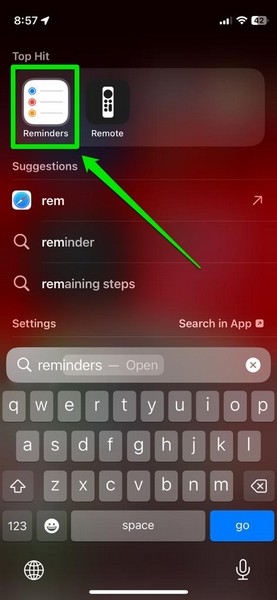
2.打开列表 你想要转换。
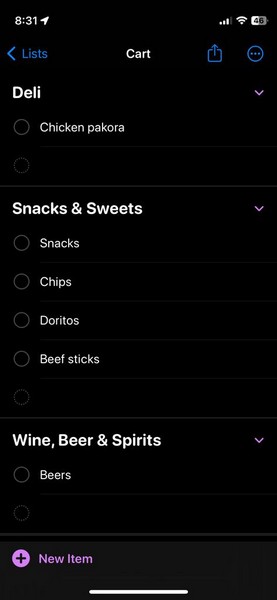
3. 点击 三点按钮 在右上角。
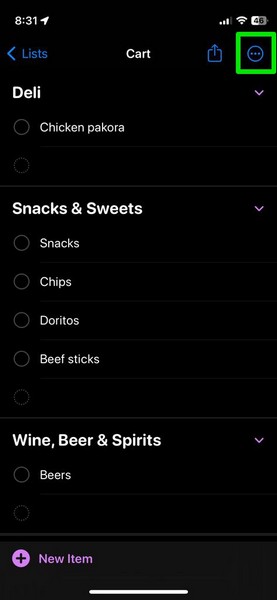
4. 选择 显示列表信息 上下文菜单上的按钮。
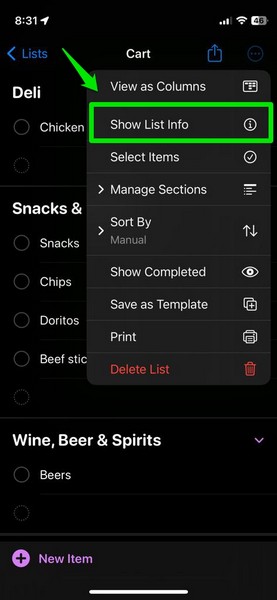
5. 现在,点击 列表类型 选项并选择 标准 设置为 转换您的购物清单 到提醒应用程序中的标准列表。
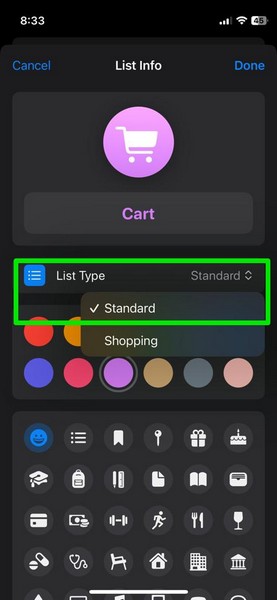
6. 一旦您点击 完毕 按钮保存更改,提醒应用程序将为您提供以下选项: 保持 或者 消除 自动创建的部分作为标准列表的标题。
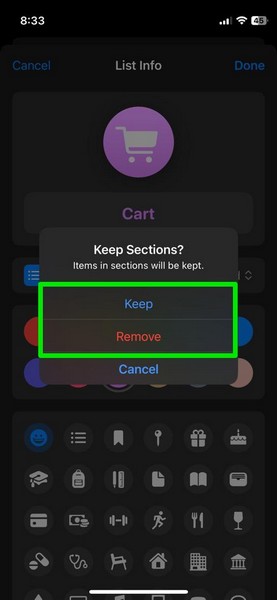
7. 如果您选择 保持 选项,当前杂货清单的所有部分都将作为标准清单上的标题提供。
8. 另一方面,如果你 消除 部分中,只有带有复选标记的项目才会出现在转换后的列表上。
9. 还值得注意的是,如果您将没有标题的标准列表转换为提醒应用程序中的杂货列表, 这些项目将自动出现在相应的部分下。
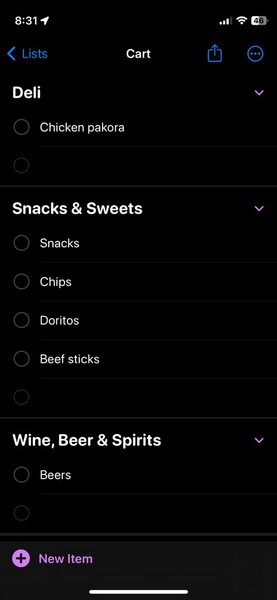
是的,这就是在 iOS 17 中 iPhone 上的提醒应用中将杂货清单转换为标准清单,反之亦然。
现在,在 iOS 17 中的 iPhone 上的“提醒”应用程序中创建购物清单后,您可以通过“消息”、“邮件”甚至 WhatsApp 等第三方应用程序共享它。 然而,值得注意的是,您的杂货清单将作为链接共享,供其他人协作。 更重要的是,在 iOS 17 上与您共享提醒杂货清单的人必须拥有 Apple ID 才能实际访问它。
关于这一点,让我们看一下如何在 iOS 17 中从 iPhone 上的“提醒”应用程序共享购物清单:
1.启动提醒应用程序 和 打开杂货清单 你想分享。
2. 点击 分享 右上角的按钮可以打开 分享表。
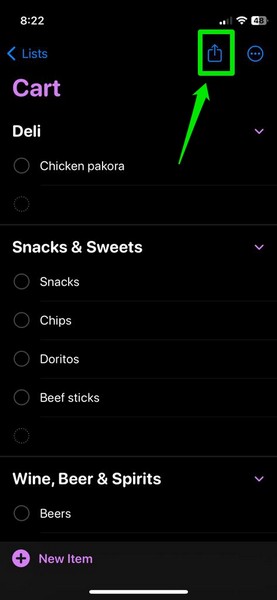
3.选择媒介或联系人 分享杂货清单。 建议通过消息等系统应用程序共享购物清单,以实现平稳的工作流程。
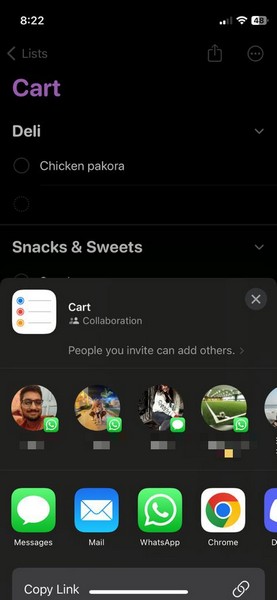
4. 在接下来的页面中,您可以 点击自动生成的链接 对于杂货清单 允许/不允许 受邀者添加其他用户来访问该列表。
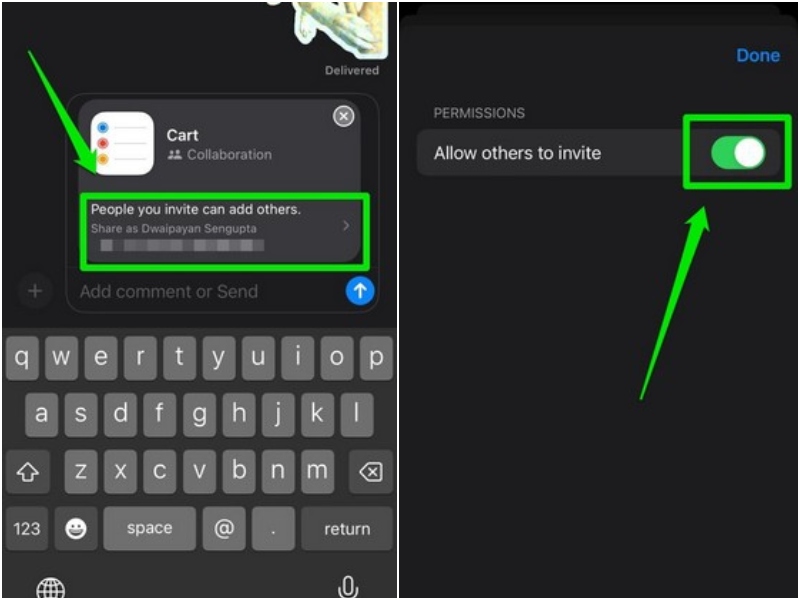
5. 现在,您只需点击 发送 按钮可将杂货清单链接发送给 iOS 17 中 iPhone 上的朋友或家人。
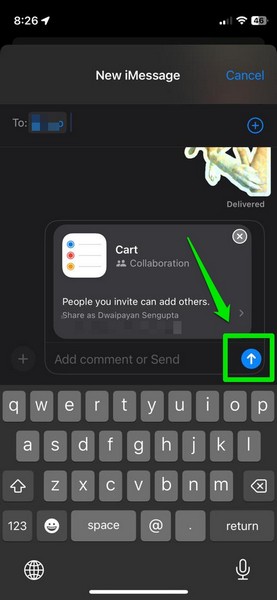
如何在 iOS 17 中删除 iPhone 提醒事项中的购物清单?
在 iOS 17 中删除 iPhone 上“提醒”应用中的购物清单时,与删除任何其他列表没有什么不同。 您可以按照以下步骤在 iOS 17 中的 iPhone 上的“提醒”应用中删除“杂货清单”:
1. 启动 提醒事项 您设备上的应用程序。
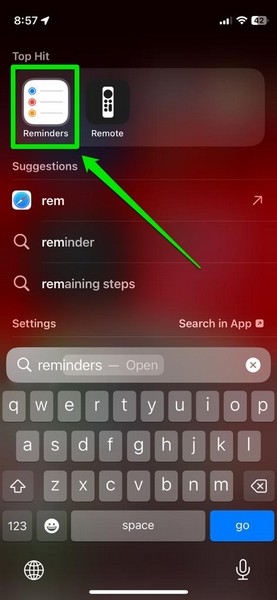
2.找到杂货清单 您想要从 iPhone 中删除 我的清单 部分。
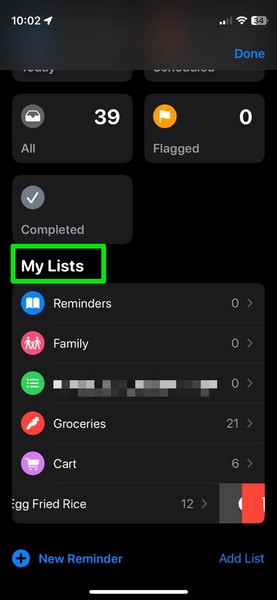
3. 现在, 从右向左滑动列表 访问附加按钮。
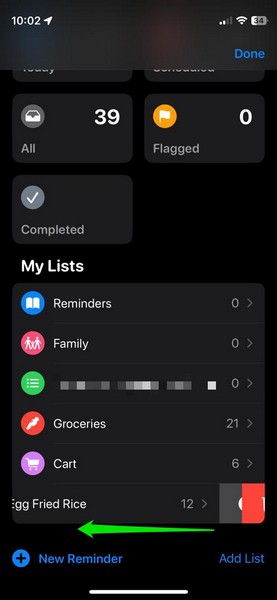
4. 点击 删除 按钮。
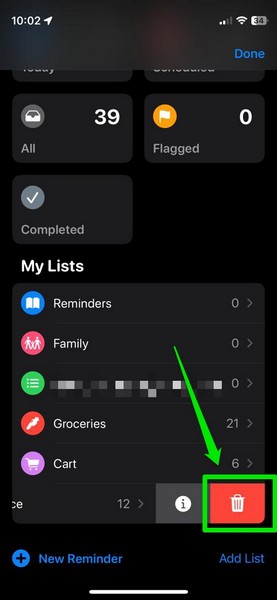
5.确认您的行动 出现以下提示时。
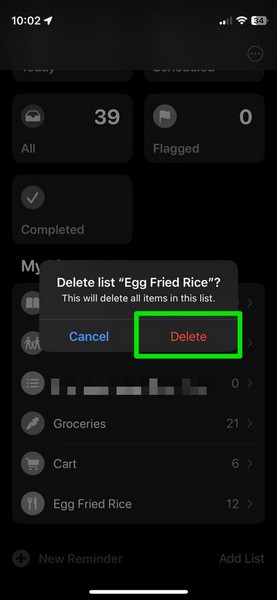
这就对了! 在您确认删除所选的杂货清单后,它将立即从 iOS 17 中 iPhone 上的“提醒”应用程序中删除。
常见问题解答
iPhone 上的杂货清单和智能清单相同吗?
iPhone 上的杂货清单是 iOS 17 中的一项全新功能,类似于提醒应用中的智能列表选项,但并不安静。 虽然需要正确配置“智能列表”选项以实现自动化,但用户只需选择列表的“杂货列表”选项即可自动生成项目的相关部分。
iPhone 上的购物清单是新功能吗?
是的,“杂货清单”选项是 iPhone 上“提醒”应用程序中的一项全新功能,已随最新的 iOS 17 更新添加。
我的 iPhone 上可以使用购物清单吗?
如果您的 iPhone 支持最新的 iOS 17 更新并且当前正在您的设备上运行,则新的购物清单功能将在“提醒”应用中可用。
总结
所以你有它! 这是我们对如何在 iOS 17 中的 iPhone 上的提醒应用中创建和使用新的杂货清单的看法。虽然这是最新 iOS 更新中的一个小功能,但我们相信它将减轻许多用户的杂货购物体验世界各地。 因此,我们很高兴知道您对此有何看法。